微软启动盘制作 微软官方win10系统安装u盘制作指南
微软启动盘制作是一项方便而实用的技术,它允许用户将Windows 10操作系统安装文件转移到U盘上,从而实现通过U盘进行系统安装的功能,这种制作方法是微软官方推荐的,确保了系统安装的稳定性和可靠性。通过制作微软官方win10系统安装U盘,用户可以轻松地在需要时重装或升级操作系统,而无需依赖其他安装介质。本文将详细介绍微软官方win10系统安装U盘的制作步骤和注意事项,帮助用户轻松掌握这一技术。无论是新购买电脑、更换硬盘还是系统崩溃需要重装,制作微软官方win10系统安装U盘都是一项必备技能。
操作方法:
1.百度“下载win10”或“MediaCreationTool”,再或者到别的网站下载微软的这个专用工具。(官网这个链接有时候会打不开、打不开、打不开...晕死)
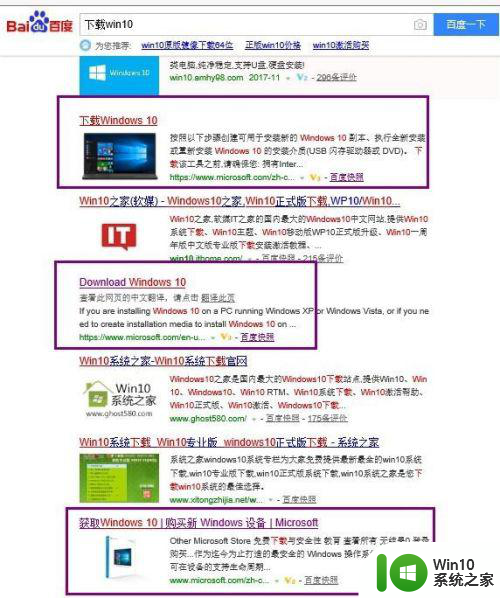
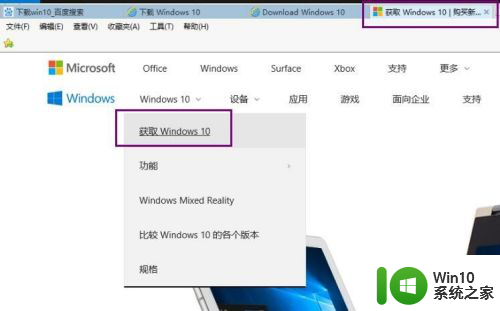
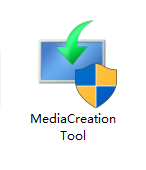
2.运行MediaCreationTool,接受许可条款。
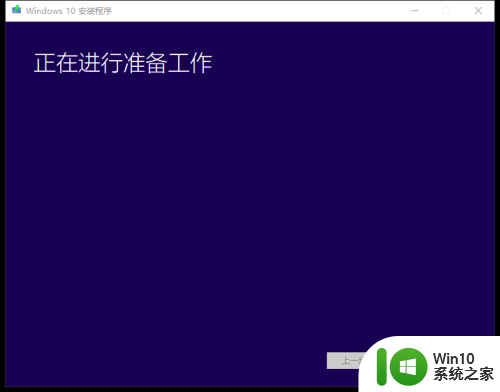
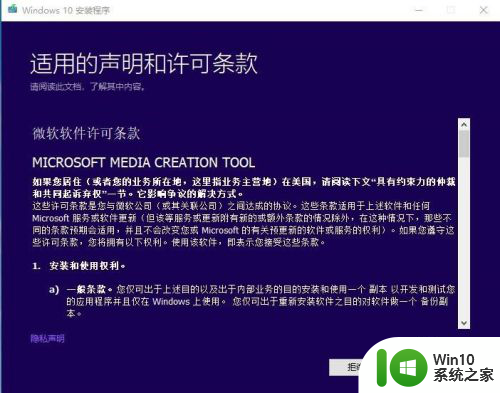
3.你想执行什么操作?有2个选项,第一个是升级这台电脑,可以直接将这台电脑系统升级到最新版本的win10;第二个是创建安装介质,就是制作U盘启动盘。
这里选择第二项,点击“下一步”。
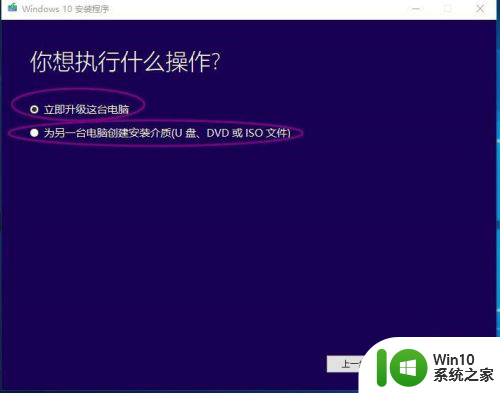
4.进入选择语言、体系结构和版本页面,默认选项是“对这台电脑使用推荐的选项”。显示的是对应这台电脑的选项,并且各选项是灰色状态不可选,这里我们取消这个选项,然后分别对”语言、版本、体系结构“三个选项进行选择,然后点击”下一步“。

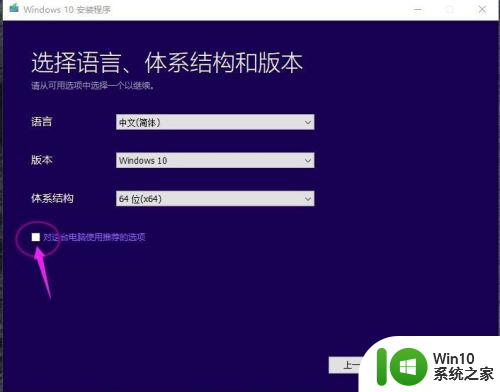
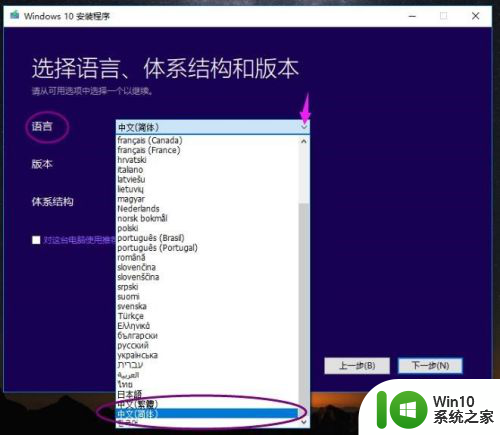
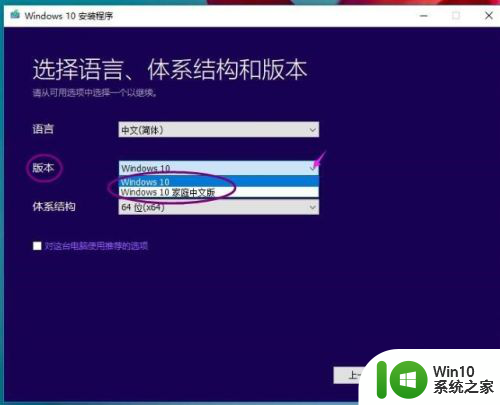
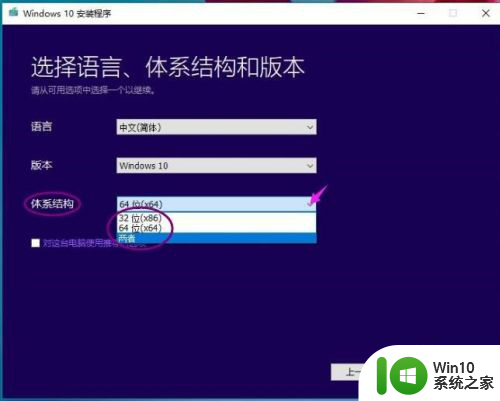
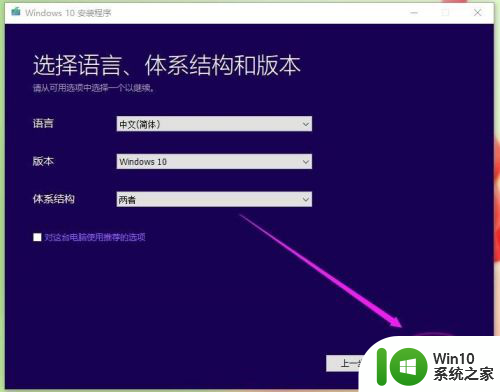
5.有个提示,直接”确定“。选择”U盘“,执行”下一步“,选择U盘,只有一个U盘的话默认选项即可,执行”下一步“,进入”正在下载win10“阶段。这个过程比较慢,视电脑配置及网速情况而不同。下载完成会自动对下载文件进行验证,然后开始”创建win10介质“。这个过程也有点慢...耐心等待...
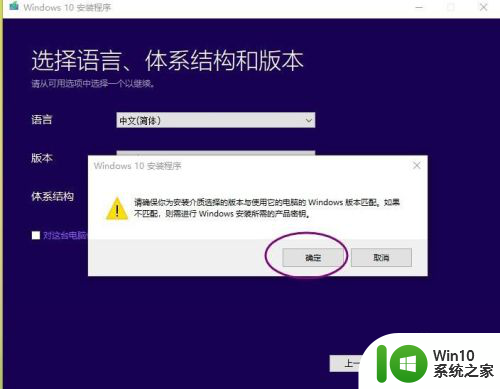
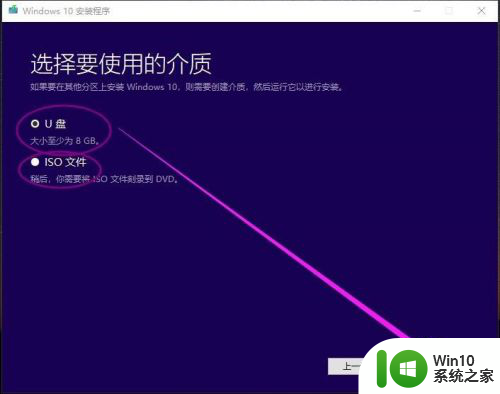
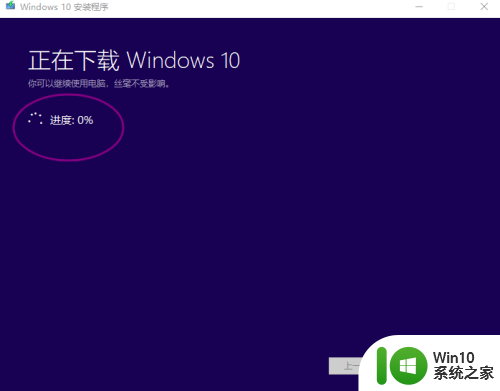
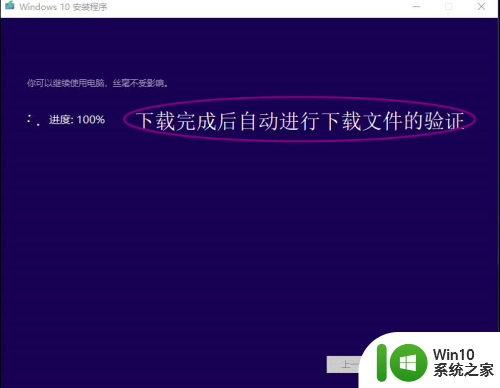
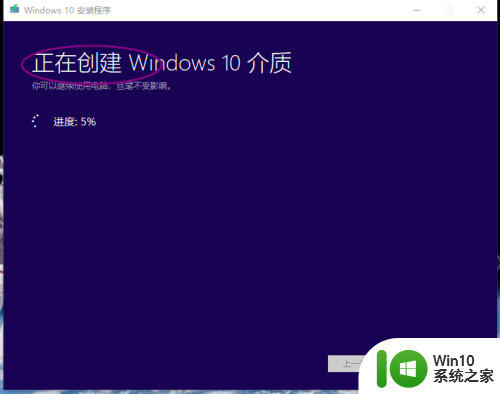
6.完成!打开“我的电脑”,看到U盘已经被命名为“ESD-USB”。打开U盘,可以看到图中的文件列表,至此大功告成!
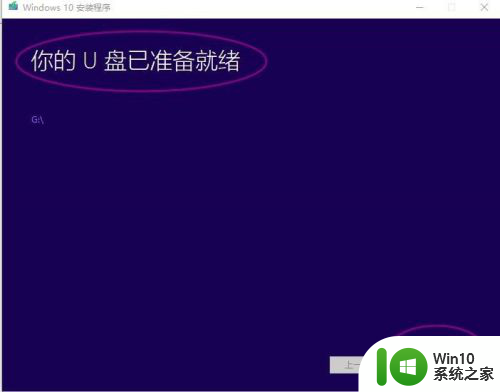
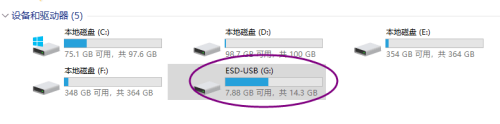
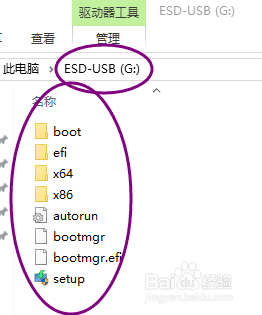
7.制作完成后U盘就可以直接用来启动并安装win10系统了。关于具体的安装方法及步骤,另行发布。谢谢!
以上就是制作微软启动盘的全部内容了,如果有不懂的用户可以按照小编的方法来操作,希望对大家有所帮助。
微软启动盘制作 微软官方win10系统安装u盘制作指南相关教程
- 微软官方工具MediaCreationToolW11制作win11启动u盘方法 使用微软官方工具MediaCreationToolW11制作win11安装U盘教程
- u盘装win10系统启动盘制作 U盘制作Windows 10系统启动盘教程
- 微软官网制作win10系统盘的步骤 微软工具制作win10启动盘的详细教程
- u盘启动盘制作软件使用方法 U盘装系统软件步骤详解
- u盘启动盘制作方法 U盘制作Windows系统重装启动盘步骤
- 微pe uefi启动盘制作方法 uefi微pe安装盘怎么制作
- wepe制作u盘启动盘教程 怎么用微pe制作u盘启动盘
- u盘装系统盘制作方法 U盘制作Windows系统启动盘步骤
- win11系统制作启动盘的方法 怎么制作win11系统安装u盘
- 如何制作u盘启动盘安装win10 制作u盘启动盘安装win10系统的教程
- Win8.1系统如何制作U盘安装盘 Win8.1系统U盘安装盘制作教程
- 好用U盘启动盘制作工具介绍 U盘启动盘制作软件推荐
- w8u盘启动盘制作工具使用方法 w8u盘启动盘制作工具下载
- 联想S3040一体机怎么一键u盘装系统win7 联想S3040一体机如何使用一键U盘安装Windows 7系统
- windows10安装程序启动安装程序时出现问题怎么办 Windows10安装程序启动后闪退怎么解决
- 重装win7系统出现bootingwindows如何修复 win7系统重装后出现booting windows无法修复
系统安装教程推荐
- 1 重装win7系统出现bootingwindows如何修复 win7系统重装后出现booting windows无法修复
- 2 win10安装失败.net framework 2.0报错0x800f081f解决方法 Win10安装.NET Framework 2.0遇到0x800f081f错误怎么办
- 3 重装系统后win10蓝牙无法添加设备怎么解决 重装系统后win10蓝牙无法搜索设备怎么解决
- 4 u教授制作u盘启动盘软件使用方法 u盘启动盘制作步骤详解
- 5 台式电脑怎么用u盘装xp系统 台式电脑如何使用U盘安装Windows XP系统
- 6 win7系统u盘未能成功安装设备驱动程序的具体处理办法 Win7系统u盘设备驱动安装失败解决方法
- 7 重装win10后右下角小喇叭出现红叉而且没声音如何解决 重装win10后小喇叭出现红叉无声音怎么办
- 8 win10安装程序正在获取更新要多久?怎么解决 Win10更新程序下载速度慢怎么办
- 9 如何在win7系统重装系统里植入usb3.0驱动程序 win7系统usb3.0驱动程序下载安装方法
- 10 u盘制作启动盘后提示未格式化怎么回事 U盘制作启动盘未格式化解决方法
win10系统推荐
- 1 番茄家园ghost win10 32位旗舰破解版v2023.12
- 2 索尼笔记本ghost win10 64位原版正式版v2023.12
- 3 系统之家ghost win10 64位u盘家庭版v2023.12
- 4 电脑公司ghost win10 64位官方破解版v2023.12
- 5 系统之家windows10 64位原版安装版v2023.12
- 6 深度技术ghost win10 64位极速稳定版v2023.12
- 7 雨林木风ghost win10 64位专业旗舰版v2023.12
- 8 电脑公司ghost win10 32位正式装机版v2023.12
- 9 系统之家ghost win10 64位专业版原版下载v2023.12
- 10 深度技术ghost win10 32位最新旗舰版v2023.11